플레이북 페이지 살펴보기
다음에서 지원:
Google secops
SOAR
플레이북은 트리거, 작업, 흐름을 기반으로 빌드되며, 이들은 함께 작동하여 침해 사고 대응 및 기타 보안 운영 작업을 자동화합니다. 트리거가 플레이북을 시작하면 정의된 일련의 작업을 거쳐 특정 해결 방법을 달성합니다.
플레이북 실행은 체계적인 진행을 따릅니다.
- 트리거 (노란색 상자): 플레이북을 시작하는 필수 첫 번째 구성요소입니다. 플레이북이 실행되도록 하는 조건 또는 이벤트를 정의합니다.
- 작업 (파란색 상자): 트리거 후 플레이북은 실행해야 하는 정의된 작업 집합으로 이동합니다. 데이터 보강, 사용자 알림, 손상된 호스트 격리와 같이 플레이북에서 실행하는 구체적인 작업 또는 작업입니다.
- 흐름 (보라색 상자): 최종 구성요소는 일반적으로 `if-then-else` 조건을 사용하여 플레이북의 흐름을 결정하는 것입니다. 이 방법을 사용하면 플레이북에서 이전 작업의 결과를 기반으로 결정을 내리고 최종 해결에 도달하기 위해 다양한 경로로 분기할 수 있습니다.
플레이북 페이지 열기
플레이북 페이지를 열려면 응답 > 플레이북으로 이동합니다.
다음과 같은 작업을 수행할 수 있습니다.
-
Plus
 : 새 플레이북 또는 블록을 추가합니다. 새 플레이북 또는 블록의 폴더와 환경을 선택합니다. 하나 이상의 환경, 환경 그룹 또는 이 둘의 조합을 선택할 수 있습니다. 플레이북이 특정 환경 그룹과 연결된 경우 환경 그룹의 범위가 변경되면 범위가 자동으로 업데이트됩니다.
: 새 플레이북 또는 블록을 추가합니다. 새 플레이북 또는 블록의 폴더와 환경을 선택합니다. 하나 이상의 환경, 환경 그룹 또는 이 둘의 조합을 선택할 수 있습니다. 플레이북이 특정 환경 그룹과 연결된 경우 환경 그룹의 범위가 변경되면 범위가 자동으로 업데이트됩니다.
-
수정
 : 작업 메뉴와 함께 사용할 플레이북 및 블록을 하나 또는 여러 개 선택합니다. 폴더 이름을 바꾸려면 수정을 클릭하고 포인터를 폴더 이름 위로 가져간 다음 새 이름을 입력합니다. 플레이북을 수정하면 필요에 따라 플레이북을 삭제할 수 있습니다.
: 작업 메뉴와 함께 사용할 플레이북 및 블록을 하나 또는 여러 개 선택합니다. 폴더 이름을 바꾸려면 수정을 클릭하고 포인터를 폴더 이름 위로 가져간 다음 새 이름을 입력합니다. 플레이북을 수정하면 필요에 따라 플레이북을 삭제할 수 있습니다.
-
필터
 :
filter_alt
필터를 클릭하고 다음 기준에 따라 표시를 필터링합니다.
:
filter_alt
필터를 클릭하고 다음 기준에 따라 표시를 필터링합니다. - 플레이북 시뮬레이터 사용 설정됨 전환 버튼
- 활성 플레이북 표시 전환 버튼
- 우선순위: 알림에 대한 플레이북의 첨부 순서를 설정합니다. 우선순위에 따라 하나의 플레이북만 자동으로 연결됩니다.
- 환경: 환경 및 환경 그룹의 다중 선택 옵션입니다.
- 메뉴
 :
수정
수정을 클릭하고 필요한 플레이북 또는 블록을 선택한 후 메뉴를 사용하여 일괄 작업을 실행합니다.
:
수정
수정을 클릭하고 필요한 플레이북 또는 블록을 선택한 후 메뉴를 사용하여 일괄 작업을 실행합니다. - 새 폴더: 새 플레이북 폴더를 추가합니다. 플레이북은 연결된 환경 그룹에 적용된 변경사항을 자동으로 상속합니다. 환경 그룹과 연결된 플레이북을 해당 그룹 내의 모든 환경에서 발생한 케이스에 적용할 수 있습니다.
- 복제: 다음 옵션으로 플레이북을 복제합니다.
- 우선순위 유지 또는 변경
- 동일한 폴더에 유지하거나 다른 폴더로 이동
- 단일, 여러 또는 모든 환경입니다. 여기서 모든은 정의된 모든 환경(현재 또는 향후)을 나타냅니다.
- 내보내기 및 가져오기: 스테이징 서버와 프로덕션 서버 간에 플레이북 및 플레이북 블록을 전송합니다. 플레이북은 맞춤설정된 보기가 포함된 상태로 내보내거나 가져옵니다. 시스템에서는 가져오기에 ZIP 파일만 허용합니다.
- 이동: 플레이북과 블록을 다른 폴더로 이동하거나 새 폴더를 만듭니다.
- 삭제: 플레이북과 블록을 삭제합니다. 수정을 클릭하면 플레이북을 삭제할 수 있습니다.
플레이북 디자이너의 상단 섹션
Playbook Designer의 상단 섹션에서는 플레이북에 대한 포괄적인 개요와 필수 컨트롤을 제공합니다. 다음과 같은 기능을 확인할 수 있습니다.
- 플레이북을 사용 설정 또는 사용 중지하는 가로 전환 버튼으로, 빠르게 활성화 또는 비활성화할 수 있습니다.
- 플레이북 이름, 생성자, 생성 타임스탬프, 연결된 환경을 자세히 설명하는 간결한 요약과 간단한 설명
- 테스트를 위해 시뮬레이터를 활성화하고 가시성을 높이기 위해 맞춤 뷰를 추가합니다.
플레이북 디자이너의 기능을 사용하여 다음 작업을 수행할 수 있습니다.
| 아이콘 | 설명 |
|---|---|
|
단계 선택 열기 |
사용 가능한 트리거, 작업, 흐름, 블록이 있는 측면 창을 엽니다. |
|
화면에 맞춤 |
플레이북이 화면에 완전히 맞게 자동으로 조정됩니다. |
|
재정렬 |
플레이북을 기본 배열로 되돌립니다. |
|
확대/축소 |
플레이북의 하나 이상의 단계를 확대합니다. |
|
다운로드 |
플레이북을 PNG 파일로 다운로드합니다. |
|
실행취소 |
변경사항을 되돌립니다. |
|
다시 실행 |
이전에 실행취소한 변경사항을 수정합니다. |
|
플레이북 모니터링 |
개별 플레이북 통계를 표시합니다. |
|
플레이북 탐색기 |
모든 플레이북 작업과 흐름을 표시합니다. |
플레이북 페이지 및 공동작업 방법에 대한 자세한 내용은 다음을 참고하세요.
플레이북 아이콘 범례
플레이북이 첨부되면 케이스 > 플레이북 탭에 다음 아이콘이 표시됩니다.
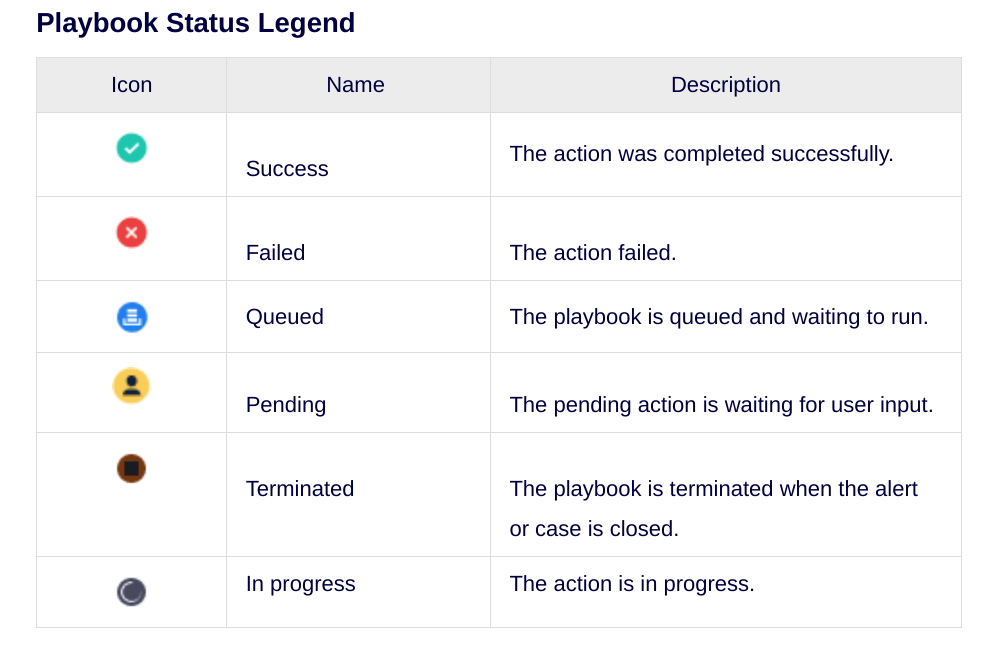
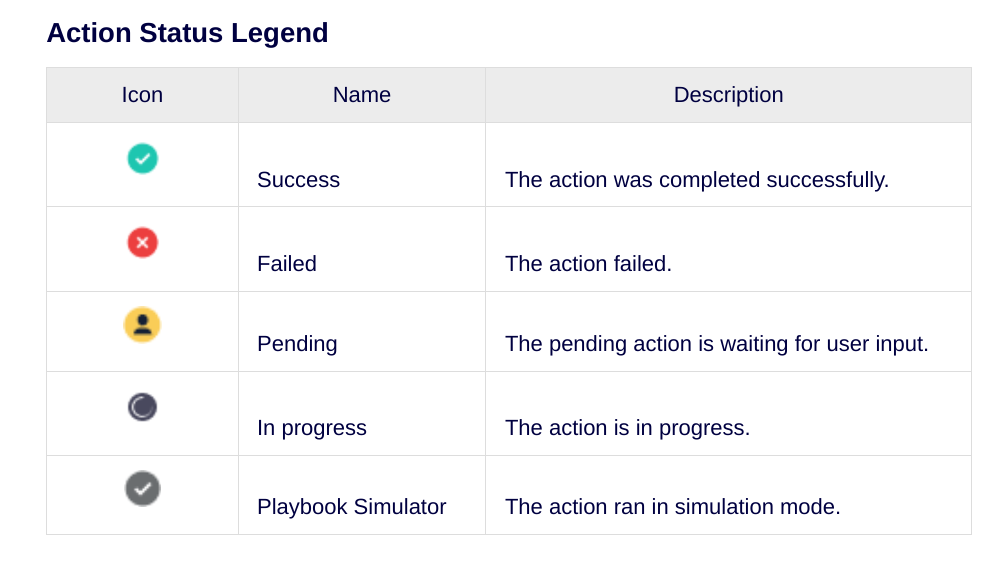
도움이 더 필요하신가요? 커뮤니티 회원 및 Google SecOps 전문가로부터 답변을 받으세요.


